Di recente abbiamo discusso di chattr, un comando che puoi usare per modificare gli attributi dei file su un file system Linux. Per elencare gli attributi dei file, c'è un comando separato, chiamato lsattr . In questo tutorial, discuteremo di questo strumento utilizzando alcuni esempi di facile comprensione.
Ma prima di farlo, vale la pena ricordare che tutti gli esempi menzionati in questo articolo sono stati testati su una macchina Ubuntu 18.04 LTS.
Comando Linux lsattr
Come già menzionato nella parte introduttiva sopra, il comando lsattr in Linux elenca gli attributi dei file su stdout. Di seguito è riportata la sua sintassi:
lsattr [ -RVadlpv ] [ files... ]
Ecco come lo definisce la pagina man dello strumento:
lsattr lists the file attributes on a second extended file system.
Di seguito sono riportati alcuni esempi in stile domande e risposte che dovrebbero darti una buona idea di come funziona il comando.
Q1. Come usare il comando lsattr?
L'utilizzo di base è abbastanza semplice. Basta eseguire 'lsattr' senza alcuna opzione della riga di comando. Ovviamente, devi fornire un nome file come input.
Ecco un esempio:
lsattr file1.txt
Ed ecco l'output:
--------------e--- file1.txt
Oltre a "e" (nell'output sopra), possono esserci molte altre lettere nell'output. Il seguente estratto (tratto dalla pagina man di chattr) dovrebbe darti un'idea migliore:
The letters 'aAcCdDeijPsStTu' select the new attributes for the files:
append only (a), no atime updates (A), compressed (c), no copy on write
(C), no dump (d), synchronous directory updates (D), extent format (e),
immutable (i), data journalling (j), project hierarchy (P), secure
deletion (s), synchronous updates (S), no tail-merging (t), top of
directory hierarchy (T), and undeletable (u).
The following attributes are read-only, and may be listed by lsattr(1)
but not modified by chattr: encrypted (E), indexed directory (I), and
inline data (N).
Q2. Come fare in modo che lsattr funzioni in modo ricorsivo sulle directory?
Questo può essere fatto usando l'opzione della riga di comando -R.
Ad esempio:
lsattr -R Downloads/HTF-review/
Ecco l'output del comando precedente prodotto sul mio sistema:
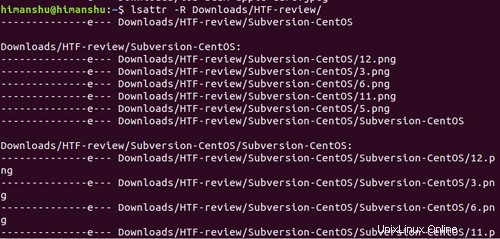
Nota che se vuoi visualizzare tutti i file nelle directory (incluso .) usa l'opzione -a della riga di comando.
Q3. Come fare in modo che lsattr tratti le directory come file normali?
Per impostazione predefinita, se fornisci un nome/percorso di directory come input per lsattr, vengono prodotte informazioni relative ai file contenuti in quella directory.

Tuttavia, se lo desideri, puoi forzare lsattr a trattare la directory come un file e produrre le informazioni sugli attributi del file per essa. Puoi farlo usando l'opzione della riga di comando -d.

Q4. Come creare il progetto e il numero di versione del file elenco lsattr?
Questo può essere fatto usando le opzioni della riga di comando -p e -v. La schermata seguente mostra entrambe queste opzioni in azione:

Conclusione
D'accordo, lsattr potrebbe non rientrare nella categoria dei comandi più usati, ma se usi chattr, allora è un comando da conoscere. Qui, in questo tutorial, abbiamo discusso la maggior parte delle opzioni della riga di comando che offre. Per saperne di più sul comando lsattr, vai alla sua pagina man.